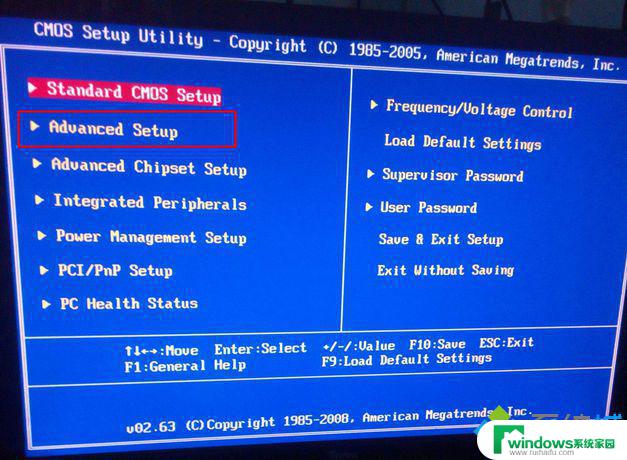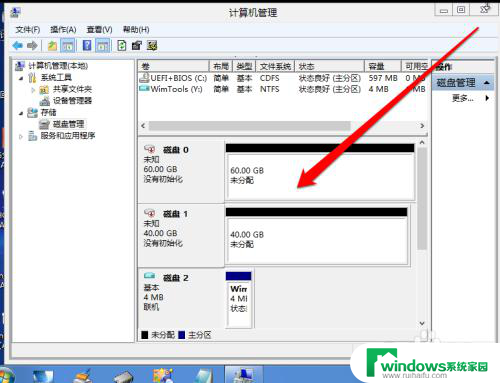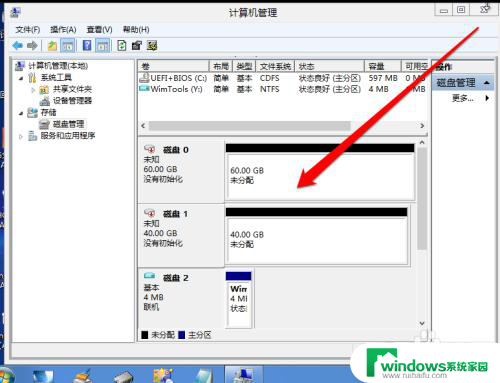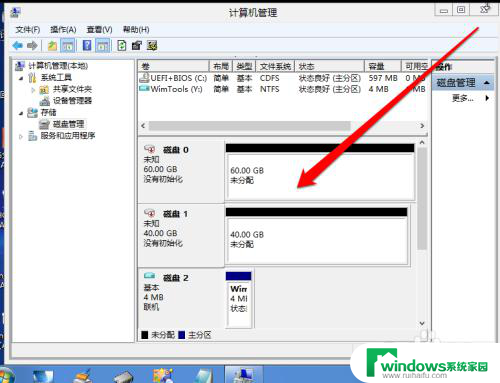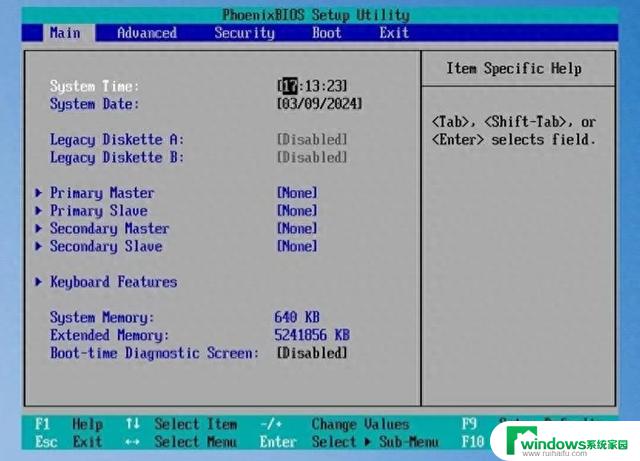换了固态硬盘怎么启动新系统 如何将固态硬盘设置为第一启动项
更新时间:2023-11-03 15:34:00作者:xiaoliu
换了固态硬盘怎么启动新系统,随着科技的不断进步,固态硬盘(SSD)已经成为越来越多人的首选,因其高速读写和稳定性等优势,很多用户决定将旧的机械硬盘更换为SSD,并希望将新系统安装在其中。对于一些不太熟悉电脑技术的人来说,如何将固态硬盘设置为第一启动项可能会成为一个问题。我们应该如何解决这个问题呢?下面将为您提供一些有关换了固态硬盘如何启动新系统以及如何设置固态硬盘为第一启动项的方法。
步骤如下:
1.将装有固定硬盘的电脑重启,在重启的同时按键盘上的F2按键。

2.进入bios的界面,选择标题栏的boot选项。
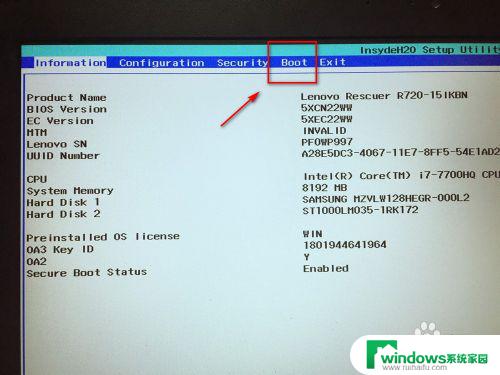
3.进入boot的界面,在界面下方可以看到启动的顺序排序。找到你的固态硬盘名称。
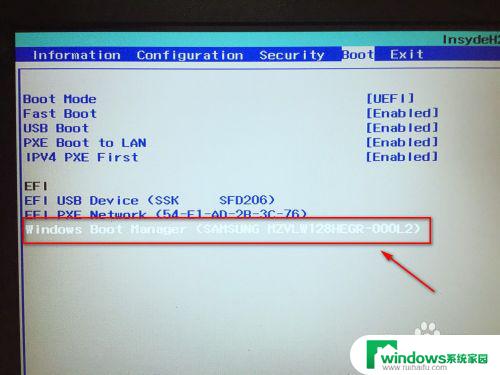
4.接着按F5或F6按键,将固态硬盘选项调整到第一位。
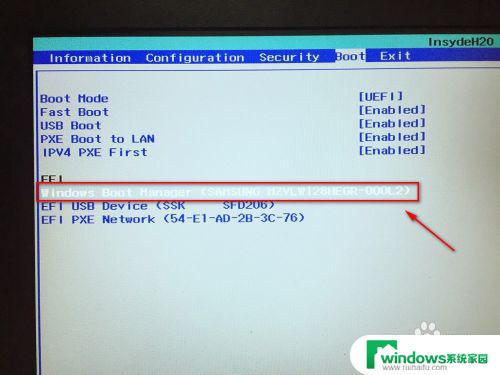
5.设置好后,按键盘的F10按键。然后弹出退出并保存的小窗口,这里点击yes选项。
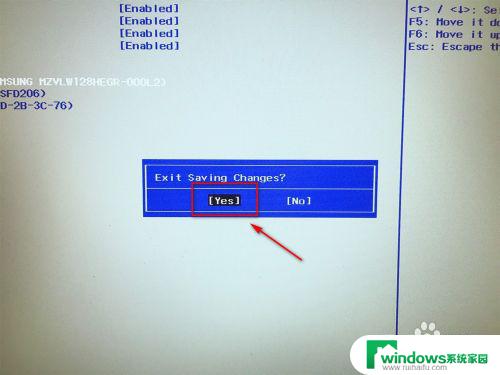
6.最后,电脑会重启。固定硬盘装有系统的话,就会优先从固态硬盘启动了。
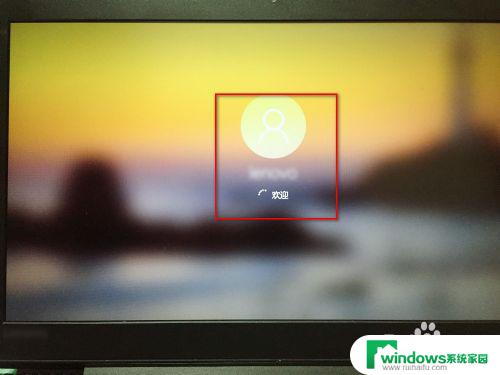
以上就是更换固态硬盘后如何启动新系统的全部内容,需要的用户可以根据本文的步骤进行操作,希望能对大家有所帮助。